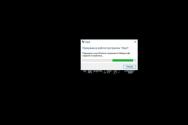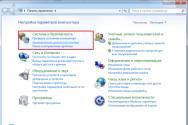Комп'ютерні клавіатури креслення. Комп'ютерна клавіатура - кнопки, розкладки, класифікація
Комп'ютерна клавіатура- кнопки, розкладки, класифікація
Капітан Очевидність ненадовго зазирнув до нас на вогник і підказав, що комп'ютерна клавіатура – одне з найважливіших пристроїввведення даних. Якщо не найважливіше. Тому розповісти про цю штуковину з кнопочками потрібно неодмінно. Причому, відповідно до традиції, розповісти не просто так, а з погляду практичної людини. Отже, мова піде про те, які різновиди клавіатур придатні для вирішення виробничо-професійних, соціально-повсякденних та творчих завдань.
Коротка класифікація
Стандартна панель з кнопками, що підключається до системного блоку, зазвичай називається "AT" або "PC/AT". Згідно з легендою, таке позначення походить від старовинних комп'ютерів IBM/AT, що випускалися з 1984-го по 1990-й.
Крім того, конфігурація позначається як QWERTY-клавіатура, оскільки ліва половина верхнього ряду алфавітних кнопок містить саме ці латинські літери. Таким чином, підкреслюється конструктивно-концептуальна відмінність від клавіатур мобільного телефону, калькулятора, банкомату та інших електронно-цифрових пристроїв.
За формою існування клавіатури бувають:
- фізичними, матеріалізованими у пластмасовій іпостасі;
- екранними, віртуальними, що з'являються на дисплеях;
- проекційним, намальованим лазерним променем на поверхні столу.
За своєю структурою бувають
- повними, з цифровим блоком праворуч, де кнопки розставлені приблизно як у калькулятора;
- без вищезгаданої надмірності;
- мультимедійними, обвішаними додатковими кнопками і виглядають майже як пульт керування зорельотом.
Наявні в невеликих ноутбуках і екранні в планшетних ПК - зазвичай без цифрового блоку. Такий, загалом, не так вже й потрібний.
Проекційні придатні лише для стаціонарних робочих станцій з наявною поверхнею столу, оскільки ними вкрай важко користуватися на вулиці, в парку на лавці, розвалившись на дивані серед подушок, у кріслі з ноутбуком на колінах і таке інше.
Клавіші
Власне, комп'ютерна клавіатура - спадкоємиця друкарських машинок. Не мудруючи лукаво, люди зберегли випробувану часом схему розташування кнопок, якщо говорити про алфавітно-цифрову частину. Але дещо додали. Втім, розглянемо докладно.
Верхній ряд - так звані функціональні клавіші F1...F12. Для чого вони необхідні, це визначається програмою. Хоча є й деякі традиційні події. Наприклад, F1 викликає довідкову систему, F11 розгортає весь екран вікна браузерів , а F5 оновлює вміст них. Однак, все залежить від розробників програм.
Нижче йде ряд цифр. Причому без натискання Shift це просто цифри, а з натисканням - інші символи. Такі як "@", "#", "$", якщо включена англійська розкладка. Якщо російська - лапки, «№», «;»... Знак оклику, сніжинка і дужки - загальні. Але до розкладок ми ще дістанемося.
Те саме - і з літерами, розташованими в три ряди. Великі відправляються в комп'ютер або комбінації з натиснутою Shift, або з активованим режимом Caps Lock.
Іншими словами, Shift слугує для розширення функціональності клавіатури. Як і Alt із Control (Ctrl). Наприклад, F4 робить те, що призначено програмою (або взагалі нічого не робить), а ось Alt+F4 закриває активне вікно.
Найдовша Клавіша, вона ж Люба Клавіша («Any Key»), - пробіл. Теж точно як у друкарської машинки. У діалогових віконцях часто працює як Enter, підтверджуючи введення.
Загалом безпосередньо з набором і редагуванням тексту можна розібратися досить швидко. Головне, запам'ятати, що Backspace – стирання символу, а не переведення курсору вліво. Для перекладу призначено стрілки.
Вітаю!
Сьогодні я вирішила познайомити вас із клавіатурою комп'ютера. Зараз все легко знайти в інтернеті, але я вирішила зробити складання. Хочеться, щоб це було під рукою, тому можете зберегти собі посилання на своїй сторінці, натиснувши на кнопку соцмереж. Хоча стаття вийшла дуже складною, але
знаючи це, ви зможете полегшити собі роботу та заощадити час!
Отже, функціональні кнопки.
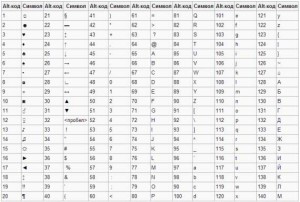
F1- викликає «довідку» Windows або вікно допомоги активної програми. У Microsoft Wordкомбінація клавіш Shift+F1 показує форматування тексту;
F2- перейменовуєвиділений об'єкт на робочому столі або у вікні провідника;
F3- відкриває вікно пошукуфайлу або папки на робочому столі та у провіднику. Комбінація клавіш Shift+F3 часто використовується для пошуку у зворотному напрямку;
F4- відкриває список, що випадаєнаприклад, список рядка адреси у вікні 'Мій комп'ютер' або у провіднику.
Поєднання клавіш Alt+F4у Windows використовується для закриття програм,
а Ctrl+F4− для закриття частини документа або програми (наприклад, вкладок);
F5- оновлює активне вікновідкриті веб-сторінки, робочий стіл, провідника і так далі. У Microsoft PowerPoint F5 починає показ слайд-шоу спочатку, а комбінація клавіш Shift + F5 з поточного слайду;
F6-перемиканняміж елементами екрана у вікні чи робочому столі. У провіднику та Internet Explorer- переміщення між основною частиною вікна та адресним рядком;
F7- перевіряє правопис(В Word, Excel);
F8- при завантаженні операційної системи вибирає режим завантаження. У редакторі Word містить розширене виділення тексту. Виділення фрагмента від початкового до кінцевого положення курсору відбувається без утримання клавіші Shift.
Повторне натисканняклавіші F8 виділяє слово найближче до курсора. Третє-містить його пропозицію. Четверте-абзац. П'яте-документ. Зняти останнє виділення можна натисканням клавіш Shift+F8. Вимкнути режим можна клавішею Esc;
F9– у деяких програмах оновлює виділені поля;
F10- активує п олне менюа комбінація клавіш Shift+F10 активує контекстне меню;
F11- Переводить вікно в повноекранний режимі, наприклад, в Internet Explorer;
F12- перехід до вибору параметрів збереження файла (Файл -> Зберегти як).
Ctrl(читається «контроль») - використовується в комбінації з іншими клавішами, наприклад: Ctrl+A- Windows виділяє весь текст у вікні; Ctrl+B- у редакторі MS Word перемикає шрифт на жирний-нормальний;
Ctrl+С- у програмах з WinAPI копіює текст у буфер, а консольних програмах – завершує команду; Ctrl+F- у багатьох програмах викликає діалог пошуку;
Ctrl+I- у редакторі MS Word перемикає шрифт на курсив-нормальний;
Ctrl+N- У програмах з багатовіконним інтерфейсом відкриває нове порожнє вікно;
Ctrl+O- у багатьох програмах викликає діалог відкриття наявного файлу;
Ctrl+P- у багатьох програмах надсилає текст на друк або виклик діалогу друку;
Ctrl+Q- у деяких програмах вихід із неї;
Ctrl+R- у браузерах оновлює вміст вікна;
Ctrl+S- у багатьох програмах зберігає поточний файл або викликає діалог збереження;
Ctrl+T- у браузерах відкриває нову вкладку;
Ctrl+U- у редакторі MS Word перемикає підкреслення тексту;
Ctrl+V- У програмах з WinAPI вставляє вміст буфера обміну;
Ctrl+W- у деяких програмах закриває поточне вікно;
Ctrl+Z- у багатьох програмах скасовує останню дію;
Ctrl+F5- у браузерах оновлює вміст;
Ctrl+Home- у програмах з текстовим полемздійснює перехід до початку редагованого документа; Ctrl+End- у програмах з текстовим полем здійснює перехід до кінця редагованого документа;
Ctrl+- у Total Commanderздійснює перехід до кореневого каталогу диска.
Alt(читається "Альт") - використовується спільно з іншими клавішами, модифікуючи їхню дію. Наприклад: Alt+F4- у всіх програмах закриває їх;
Alt+F7- у деяких програмах викликає діалог пошуку;
Alt+F10- в деяких файлових менеджеріввикликає дерево каталогів;
Alt+Tab- у Windows здійснює перехід до наступного запущеного вікна;
Alt+літера- у деяких програмах викликає команди меню або відкриває стовпчики меню. Крім того, сполучення клавіш Alt+Shift або Ctrl+Shiftзазвичай застосовуються для перемикання розкладки клавіатуры.
Кнопки клавіатури, які потрібно запам'ятати
 - якщо Ви натиснете на цю кнопку і, не відпускаючи її, ще на якусь клавішу з літерою, то літера надрукується великою. Так само можна надрукувати символ замість цифри: № ! () *? + і т.д.
- якщо Ви натиснете на цю кнопку і, не відпускаючи її, ще на якусь клавішу з літерою, то літера надрукується великою. Так само можна надрукувати символ замість цифри: № ! () *? + і т.д.
Після одноразового натискання на цю кнопку всі літери будуть друкуватись великими. Тримати її для цього не потрібно. Щоб повернути друк маленькими літерами, потрібно ще раз натиснути на Caps Lock.
Робить відступ (червоний рядок).
![]() - Пробіл. За допомогою цієї кнопки можна зробити відстань між словами.
- Пробіл. За допомогою цієї кнопки можна зробити відстань між словами.
 - Опускає на рядок нижче. Для цього потрібно поставити миготливу паличку (миготливий курсор) на початок тієї частини тексту, яку хочете опустити вниз, і натиснути кнопку Enter.
- Опускає на рядок нижче. Для цього потрібно поставити миготливу паличку (миготливий курсор) на початок тієї частини тексту, яку хочете опустити вниз, і натиснути кнопку Enter.
 - видаляє символ перед блимаючим курсором. Простіше кажучи, стирає текст. Також ця кнопка піднімає текст на рядок вище. Для цього потрібно поставити миготливу паличку (миготливий курсор) на початок тієї частини тексту, яку хочете підняти нагору, і натиснути на Backspace.
- видаляє символ перед блимаючим курсором. Простіше кажучи, стирає текст. Також ця кнопка піднімає текст на рядок вище. Для цього потрібно поставити миготливу паличку (миготливий курсор) на початок тієї частини тексту, яку хочете підняти нагору, і натиснути на Backspace.
Capslock(читається «Капслок») – перехід у режим верхнього регістру (фіксоване перемикання). Повторне натискання клавіші скасовує цей режим. Використовується для набору тексту ВЕЛИКИМИ літерами.
Керуюча клавіша Esc(читається "Ескейп"), яка використовується для скасування поточної операції або останньої зміни, згортання програми, переходу до попереднього меню або екрану або зняття виділення, розташована в лівому куті клавіатури поруч із блоком функціональних клавіш.
Поєднання клавіш Ctrl+Shift+Escвикликає Диспетчер завдань.
Tab(читається "Таб") - в текстових редакторахвводить символ табуляції та працює з відступами, а в графічні інтерфейсипереміщує фокус між елементами.
Дія клавіші AppsKeyрівносильно клацання правою кнопкоюмиші та викликає контекстне меню для виділеного об'єкта.
Клавіша перекладу рядка Enter(Введення) - служить для введення перекладу рядка при наборі тексту, вибору пункту меню, подачі виконання команди чи підтвердження якогось дії тощо.
(читається «Бекспейс») - у режимі редагування тексту видаляє символ ліворуч від курсору, а поза область набору тексту - повертає на попередній екран програми або веб-сторінку у браузері.
Delete(читається "Деліт") - видаляє вибраний об'єкт, виділений фрагмент тексту або символ праворуч від курсору введення.
Клавіша Insert(читається «Інсерт») служить для перемикання між режимами вставки (текст як би розсувається) та заміни (нові знаки замінюють існуючий текст) під час редагування тексту.
Поєднання клавіш Ctrl+Insertзамінює команду "копіювати", а Shift+Insert- "Вставити". У файлових менеджерах Total Commander і FAR Manager клавіша використовується для виділення файлу або папки.
PrtScn(print screen) (читається "Принт скрін") - робить знімок екрану і поміщає його в буфер обміну. У поєднанні з клавішею Alt буфер копіює знімок поточного активного вікна.
Службова клавіша ScrLk (Scroll Lock) (читається «Скролл лок») блокує прокручування і за її активації клавішами управління курсором зсувається вміст всього екрана, що дуже зручно при редагуванні великих таблиць, наприклад, в Exсel.
Pause/Break(читається "Пауза" або "Брейк") - зупиняє роботу комп'ютера. У сучасних операційні системиЦя клавіша є актуальною лише під час завантаження комп'ютера.
Стрілки вгору, вниз, праворуч і ліворуч відносяться до клавіш керування курсором і дозволяють переміщатися по пунктах меню, зсувають курсор введення у відповідну сторону на одну позицію. У поєднанні з Ctrl стрілки переміщають на більшу відстань. Наприклад, у редакторі Microsoft Word Ctrl+←переміщує курсор на ліворуч. З кнопкою Shift виділяється блок тексту.
Клавіші Home та Endпереміщують курсор на початок і кінець поточного рядка документа або списку файлів. Які гарячі кнопки корисно знати.
Поєднання клавіш Ctrl+Shift+Escнезамінно при зависанні комп'ютера, воно викликає «Диспетчер завдань», за допомогою якого можна завершити процес, зняти завдання або завершити роботу комп'ютера.
Клавіші Alt + Tabдозволяють перемикатися між відчиненими вікнами. У центрі екрана з'являється панель з усіма відкритими програмами, і під час вибору активного вікна потрібно, не відпускаючи клавіші Alt, кілька разів натиснути клавішу Tab.
Поєднання Alt+Space(пробіл) відкриває системне меню вікна, за допомогою якого можна відновити, перемістити, розгорнути, згорнути та закрити вікно без допомоги миші.
Alt+Shift або Ctrl+Shift- Перемикання розкладки клавіатури.
За допомогою Win+Dможна згорнути всі вікна та показати робочий стіл, а клавіші Win+ М згортають усі вікна, крім діалогових.
Win + Eвідкриває папку "Мій комп'ютер".
Win + F– Відкриття вікна, щоб знайти файл або папку.
Часті поєднання клавіш:
Ctrl+Shift+Esc – відкриття Диспетчера завдань.
Ctrl+F – вікно пошуку в активній програмі.
Ctrl+A – виділяє весь контент у відкритому вікні.
Ctrl+C – копіювати виділений фрагмент.
Ctrl+V – вставити з буфера обміну.
Ctrl + P – виведення на друк поточного документа.
Ctrl+Z – скасування поточної дії.
Ctrl + X – вирізати виділену ділянку тексту.
Ctrl+Shift+ → виділення тексту за словами (початок з місця курсору).
Ctrl + Esc – відкриває/закриває меню Пуск. Alt + Printscreen – скріншот активного вікна програми.
Alt + F4 – закриває активну програму.
Shift + Delete - безповоротне видалення об'єкта (крім кошика).
Shift + F10 – виклик контекстного менюактивний об'єкт.
Win + Pause – властивості системи.
Win+E – запускає провідник.
Win + D – згортає усі відкриті вікна.
Win + F1 – відкриває довідку Windows. Win + F - Викликає вікно пошуку.
Win+L – блокування комп'ютера. Win+R – відкрити «Запуск програми».
Як зробити символи на клавіатурі, якщо немає таких кнопок?
Це можна зробити за допомогою Alt-кодів, одночасно натискаючи Alt та число.
Наприклад,
Alt + 3 =
Alt+8734 = ∞
Alt + 0128 = €
Увага! Якщо додаткова цифрова клавіатуране включена - не натиснутий Num Lock, то комбінація клавіш Alt + число може призвести до несподіваних результатів. Наприклад, якщо в браузері натиснути Alt + 4, без увімкненого Num Lock, то відкриється попередня сторінка.
Наводжу таблиці символів кодів на клавіатурі (для збільшення натисніть на картинку).


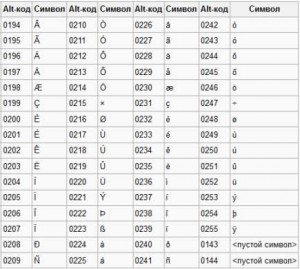
Розділові знаки з кирилицею
» (лапки) - Shift + 2
№ (номер) - Shift + 3
; (крапка з комою) - Shift + 4
% (відсоток) – Shift + 5
: (двокрапка) - Shift + 6
? (запитувальний знак) - Shift + 7
* (множення або зірочка) - Shift + 8
((відкрити дужку) - Shift + 9
) (закрити дужку) - Shift + 0
– (тире) – кнопка з написом «-»
, (кома) - Shift + "точка" + (плюс) - Shift + кнопка зі знаком плюс "+"
. (точка) – кнопка праворуч від літери «Ю» Розділові знаки з латиницею
~ (Тільда) - Shift + Е
! (знак оклику) - Shift + 1
@ (собачка – використовується в адресі електронної пошти) - Shift + 2
# (решітка) - Shift + 3
$ (долар) - Shift + 4% (відсоток) - Shift + 5 ^ - Shift + 6
& (амперсанд) - Shift + 7* (множення або зірочка) - Shift + 8
((відкрити дужку) - Shift + 9) (закрити дужку) - Shift + 0
– (тире) – клавіша на клавіатурі з написом «-» + (плюс) - Shift та +
= (Рівно) - кнопка знак рівності, (кома) - клавіша з російською буквою «Б»
. (крапка) – клавіша з російською літерою «Ю»
< (левая угловая скобка) - Shift + Б
> (права кутова дужка) - Shift + Ю
? (запитувальний знак) – Shift + кнопка зі знаком питання (праворуч від «Ю»)
; (крапка з комою) – літера «Ж»
: (двокрапка) – Shift + «Ж»
[ (Лева квадратна дужка) – російська літера «Х»
] (права квадратна дужка) - "Ъ"
((ліва фігурна дужка) – Shift + російська літера «Х»
) (права фігурна дужка) - Shift + "Коммерсант"
Як змінити розкладку клавіатури?
це можна зробити двома декількома способами: натисканням клавіш Alt+Shift або Ctrl+Shift. Типовими розкладками клавіатури вважаються англійська та російська. При необхідності, змінити або додати мову клавіатури в Windows 7 можна перейшовши в Пуск – Панель керування – Годинник, мову та регіон (підпункт «Зміна розкладки клавіатури або інших способів введення»). У вікні виберіть вкладку «Мови та клавіатури» - «Змінити клавіатуру». Потім, у новому вікні, на вкладці «Загальні» натисніть «Додати та виберіть потрібну мову введення». Не забудьте зберегти зміни, натиснувши "OK".
МУНІЦИПАЛЬНА ЗАГАЛЬНООСВІТНЯ БЮДЖЕТНА УСТАНОВКА
СЕРЕДНЯ ЗАГАЛЬНООСВІТНЯ ШКОЛА ІМЕНІ ФАТІХА КАРИМА С. АІТОВО
ПРИНЦИП РОЗМІЩЕННЯ КЛАВІШ НА КЛАВІАТУРІ
Виконала: Вафіна Ілюза Ільдусівна, МОБУ ЗОШ імені Фатіха Каріма с. Аїтове, 6 клас
Керівник: Амінєва Саліма Габдрашитівна, вчитель інформатики, МОБУ ЗОШ імені Фатіха Каріма с. Аїтове
Аїтове-2017
Зміст:
Вступ……………………………………………………………………...3
Глава 1. З клавіатури……………………………………………5
Глава 2. Дослідження текстів……………………………………………..11
Заключение…………………………………………………………………..14
Список ..15
Додатки………………………………………………………………….16
Вступ
Актуальність
В даний час персональний комп'ютердедалі більше входить у життя людей.Школярам доводиться багато друкувати, готуючи різні повідомлення, доповіді, реферати до уроків або спілкуючись у чатах.
Коли вперше я сіла за комп'ютер і почала вводити текст, зіткнулася з тим, що мені було важко знайти потрібну букву на клавіатурі. Однак я помітила, що згодом мої пальці трохи звикли до такого дивного розташування літер. Але все-таки я продовжувала думати над тим, чому ж літери на клавіатурі розташовані не за абеткою, а розкидані безладно.Тоді кожен би знав, що буква «А» знаходиться в лівому кутку верхнього ряду, а буква «Я» у протилежному правому кутку нижнього ряду, і нічого не шукав би. Було вирішено провести дослідження та визначити від чого залежить порядок букв на клавіатурах.
Мета мого дослідження: знайти відповідь питанням «Навіщо знадобилося так незручно розмістити літери?»
Гіпотеза дослідження: Розташування літер на клавіатурі залежить від частоти їх використання в різних текстах.
Мета та гіпотеза дослідження визначили постановку наступнихзавдань:
підібрати кілька різних за змістом та змістом текстів;
проаналізувати отриманий результат;
дізнатися, як з'явилося таке розташування літер на клавіатурі;
зробити висновок про те, чи залежить розташування літер на клавіатурі від частоти їхнього використання в тексті.
Об'єкт дослідження: клавіатури.
Методи дослідження: аналітичний, порівняльний.
Практична значущість дослідження: дЩоб збільшити швидкість набору тексту, необхідно знати розкладку клавіш на клавіатурі, навчитися сліпому десятипальцевому методу друку тексту.
З історії клавіатури
Свою роботу я вирішила розпочати з пошуку інформації в інтернеті та художній літературі. У Вікіпедії я знайшла визначення клавіатури.
Клавіатура – Набір клавіш, які розташовані в певному порядку, для керування будь-яким пристроєм або для введення даних.
Клавіатура комп'ютера - пристрій для введення інформації в комп'ютер та подачі сигналів, що управляють. Містить алфавітно-цифрові, спеціальні, функціональні та клавіші керування курсором. Далі почала вивчати історію клавіатури.
Історія клавіатури розпочалася з винаходу друкарської машинки. Перша подібна машина була винайдена Генрі Мілом у 1714 році, тобто майже триста років тому. Однак ніяких даних про її пристрій не збереглося, як, втім, і самої машинки. У наступні 60 років було створено ще кілька друкованих пристроїв, проте великої популярності вони не набули.
А ось 1863 року вже з'явився предок усіх сучасних друкарських машин. Винайшли її Крістофер Лехтем Шоулз (Christopher Sholes) та Самуель Суле (Samuel Soule), обидва – колишні друкарні. Спочатку вони вигадали пристрій для нумерування сторінок у рахункових книгах, а потім прийшла ідея - побудувати на цьому ж принципі машину, що друкує слова.
В 1869 наш співвітчизник, Михайло Іванович Алісов, розробив свій власний варіант пишучої машини, названої ним «Скородрукар». «Скородрукар» дозволяв набирати текст зі швидкістю до 120 знаків за хвилину. В 1873 машина демонструвалася на Всесвітній виставці у Відні і була удостоєна медалі. Однак у масове виробництво вона не пішла, оскільки першу ж виготовлену ним партію (1877 року) прирівняли до друкарських машин стосовно дотримання цензурних постанов. А все через високу якість одержуваного відбитка, який не відрізняється від друкарського. В результаті охочих придбати разом із машинкою купу додаткових проблем не знайшлося.
Найбільш поширеною була машина американців. Перший варіант їхньої машинки мав два ряди клавіш з цифрами та алфавітним розташуванням літер від А до Z (маленьких літер не було, тільки великі, також не було цифр 1 і 0 – замість них використовувалися літери I та О), проте такий варіант виявився незручним. Чому? Є легенда, згідно з якою при швидкому послідовному натисканні на літери, розташовані поруч, молоточки з літерами застрявали, змушуючи зупиняти роботу і розгрібати руками затор. Але це лише легенда.
Алфавітне розташування літер виявилося незручним, тому винахідниками була спроба вдосконалити розташування літер на клавіатурі, результатом якої є відома нам QWERTY.
Згідно з ще однією легендою, брат Шоулза проаналізував поєднання літер в англійській і запропонував варіант, в якому літери, що найчастіше зустрічаються, рознесені максимально далеко, що дозволяло уникати залипань під час друку. Проте й інші версії. За однією з них передбачається, що вони могли в пошуках оптимального розташування букв консультуватися з друкарськими набірниками (у яких літери в набірних касах зовсім не були розташовані за абеткою). Названа ця клавіатура "QWERTY", тому що букви першого ряду розташовані саме в такій послідовності. Пробігшись поглядом, можна справді переконатися, що це так. Клавіатура QWERTY – клавіатура, яка змушувала друкарок працювати повільніше. Це означає, що дедалі більше людей змушені були навчатися цій системі і дедалі більше фірм - виготовляти такі клавіатури, доки вона стала єдиним існуючим зразком.

Клавіатура QWERTY
Потрібно визнати, що розташування літер на клавіатурі QWERTY далеко не найраціональніше. Набагато зручніша розкладка, яку винайшов професор статистики Вашингтонського університету Артур Дворак. У ній літери, що часто вживаються, знаходяться в середньому і верхньому рядах. Під лівою рукою в середньому ряду розташовані всі голосні, а під правою рукою - найчастіші приголосні.
Навантаження на руки при цьому виходить більш збалансованим. Поміркуйте самі: за 8-годинний робочий день наші пальці проходять на клавіатурі Дворака шлях близько 2 км, тоді як на традиційній клавіатурі QWERTY цей показник становить уже 7 кілометрів. Відповідно і швидкість друку на клавіатурі Дворака у 2 рази вища порівняно з клавіатурою QWERTY.

Клавіатура Двораку
Ключовим моментом перетворення друкарської машинки на комп'ютерну клавіатуру став винахід наприкінці 19 століття теледрукарської машини Бодо. Цей метод замінив телеграф. У зв'язку з Бодо для кодування букв алфавіту використовувався код, за допомогою якого складні електромеханічні пристрої друкували текст, що приймається на папір.Зв'язок був синхронним, і телеграфіст повинен був натискати на кнопку лише після отримання спеціального звукового сигналу.
1943 ознаменувався появою комп'ютера ENIAC (Додаток, який справив фурор у світі науки. Цей комп'ютер використовувався військовими для балістичних розрахунків. Вихідні дані він отримував за допомогою перфокарт і телетайпних стрічок.
У 1948 році починається розробка комп'ютерів UNIVAC (Додаток) і BINAC (Додаток), призначених не для одиничного, а для більш масового виробництва. Окрема увага в цих машинах була приділена пристроям вводу-виводу. Засобами введення-виведення для них служили телетайпи або перфоратори табулятори. BINAC міг записувати інформацію на магнітну стрічку.
1960 рік є переломним моментом історія розвитку комп'ютерних клавіатур – ринку виходить електрична друкарська машинка. Вона мала ємнісну клавіатуру.
Ємнісна клавіатура виготовлялася на друкованих текстолітових платах. Така клавіатура дозволяла вводити текст зі швидкістю до 300 символів за секунду. Головним її плюсом стала легкість уведення тексту – тепер, щоб друкувати, не потрібно було прикладати стільки зусиль, як, наприклад, на класичній машинці Шольза.

Стандартна клавіатура комп'ютера має 101 або 104 клавіші. Розташування клавіш на клавіатурі підпорядковується єдиною загальноприйнятою схемою, спроектованою у розрахунку англійський алфавіт.
За своїм призначенням клавіші на клавіатурі поділяються на чотири основні групи:
функціональні;
алфавітно-цифрові;
управління курсором;
цифрова панель.
У центрі розташованіалфавітно-цифрові клавіші. На них нанесені цифри, спеціальні символи (!, :, * і т.д.), літери російського алфавіту, латинські літери. За допомогою цих клавіш набирають різні тексти, арифметичні вирази, записують програми. У нижній частині клавіатури є велика клавіша без символів на ній – «Пробіл». "Пробіл" використовується для відокремлення слів і виразів один від одного.
При роботі з клавіатурою для введення тексту зазвичай користуються такзваний сліпим десятипальцевимметодом, тобто. кожна клавіша на клавіатурі закріплена за певним пальцем руки, цим користувач набирає текст, не дивлячись на клавіатуру.
На жаль, і у російської комп'ютерної клавіатури є недоліки. Наприклад, для коми, яка використовується, погодьтеся дуже часто, не спромоглися виділити окрему клавішу, а розмістили її на тій же клавіші, на якій знаходиться точка, - у верхній регістр! Тому для того, щоб надрукувати кому, потрібно натиснути дві клавіші. Може, тому сучасні школярі, які люблять сидіти в Інтернеті, так часто пропускають коми?
Дослідження текстів
Я підібрала три уривки з різних за змістом та змістом текстів:

Відрахувала в кожному тексті рівно по 500 символів, а потім розпочала підрахунки частоти вживання букв алфавіту. Результати підрахунку заносила до окремої таблиці. (ДОДАТОК 1).

Порівняла розташування літер на клавіатурі комп'ютера і клавіатурі машинки, яка ще зовсім недавно була одним з головних пристроїв для набору друкованого тексту.
Результати дослідження
Провівши дослідження, я отримала такі результати:
Літери, розташовані у центрі клавіатури зустрічалися від 30 до 66 разів у тексті, тоді як літери розташовані з обох боків - трохи більше 10 разів, тобто. рідше у 3 рази, а то й у 15-20 разів. Наприклад, у 2 тексті літера «о» зустрілася 66 разів, а літера «ф» - 2 рази, в 1 тексті літера «і» зустрілася 42 рази, а літера «з» лише 7 разів. (ДОДАТОК 1).
Частота використання літер у різних текстах різна, але літери, розташовані в центрі клавіатури, зустрічаються у всіх текстах набагато частіше, ніж літери, розташовані по краях (ДОДАТОК 2).
Позначивши на клавіатурі клавіші з літерами, що мають найбільшу частоту вживання, я побачила, що за натискання цих клавіш при десятипальцевому сліпому методі відповідають в основному вказівний палець, а також деякі клавіші відповідають середньому пальцю лівої та правої руки (ДОДАТОК).
У процесі підрахунку, крім літер, я підраховувала частоту вживання та інших символів. Найчастіше символів у всіх текстах зустрічається «пробіл», клавіша якого розташована на клавіатурі внизу і набагато більше за своїми розмірами, ніж інші клавіші. Отже, при наборі тексту вона використовується набагато частіше, ніж решта клавіш (ДОДАТОК 3).
Порівнявши розташування клавіш на клавіатурі комп'ютера і клавіатурі машинки, я прийшла до висновку, що літери на них розташовані однаково.
Вивчивши розташування клавіш на клавіатурі і проаналізувавши підрахунки частоти вживання точки та коми, виявила, що кома зустрічається в більшості текстів частіше, ніж точка (ДОДАТОК 4).
Наприклад, у текстах 1 і 3 кома зустрічається 13, 7 і 4 рази, а точка тільки 4 рази, Однак, на клавіатурі кома розташована у верхньому регістрі, тобто. для того, щоб написати точку, потрібно натиснути одну клавішу, а для того, щоб кому, потрібно натиснути дві клавіші. Досить великий недолік російської клавіатури, який уповільнює швидкість набору тексту.
Висновки
За результатами проведеної роботи я дійшла таких висновків:
Літери, які найчастіше зустрічаються в тексті, розташовані в центрі клавіатури. Це зроблено для збільшення швидкості набору текстів за допомогою десятипальцевого методу, а також зменшення часу на переміщення пальців від клавіші до клавіші. Центр клавіатури вибрано тому, що популярніші літери повинні натискатися більш спритними пальцями.
Літери на клавіатурі комп'ютера розташовані так само, як і на друкарській машинці.
Розкладка клавіш "ЙЦУКЕН" полегшує введення тексту користувачеві комп'ютера.
Висновок
Моя гіпотеза підтвердилася: розташування літер на клавіатурі залежить від частоти їх вживання у різних текстах.
Щоб збільшити швидкість набору текстів, необхідно навчитися десятипальцевому методу друку тексту.При цьому не буде потреби відволікатися на пошуки потрібних клавіш, можлива значна економія часу, зручність і свобода при роботі з текстом.
Крім цього, я зробила висновок, що дослідження можна продовжити і далі, з'ясовуючи, як вигідніше розташувати літератури, що часто зустрічаються, щоб ще більше скоротити час для набору тексту.
Я думаю, що тим, хто працює з текстами, обов'язково потрібно знати російську розкладку клавіатури «ЙЦУКЕН» та володіти десятипальцевим сліпим методом друку тексту. Для навчання цьому можна використовувати різні комп'ютерні тренажери: Baby Type, Stamina, Віртуоз та інших.
Відомості про розташування літер на клавіатурі
Електронна енциклопедія "Комп'ютер". Клавіатура.
Сьогодні – освіта, завтра – успіх. Аїтівській школі - 100 років. - Уфа, 2013.-232 с., редактор: Р.З. Султанова.
Миті життя. Книга спогадів/ 50-річчю Ільдара Гімаєва присвячується.- Уфа: Світ друку.-2012.-112с.+іл.32с.
Стаття у газеті «Світлий шлях».
ДОДАТОК 1
СимволиТекст 1
Текст 2
Текст 3
о
49
66
47
п
15
10
12
р
21
15
27
з
21
22
21
т
22
21
28
у
11
11
7
ф
5
2
4
х
1
2
6
ц
3
3
2
год
9
15
3
ш
5
7
3
щ
1
0
0
ъ
0
0
0
ы
9
9
5
ь
9
5
11
е
1
1
4
ю
1
0
1
я
6
5
13
всього
422
418
442
СимволиТекст 1
Текст 2
Текст 3
а
30
40
32
б
4
9
8
в
19
6
11
г
8
10
10
д
9
7
13
е
23
28
41
е
2
3
2
ж
5
1
4
з
7
7
10
і
42
21
45
й
4
7
4
до
17
12
10
Клавіатура - Клавішний пристрій, призначений для керування роботою комп'ютера та введення в нього інформації. Інформація вводиться як алфавітно-цифрових символьних даних.
Стандартна клавіатура має 104 клавіші та 3 інформуючих про режими роботи світлових індикаторів у правому верхньому кутку.
Багато сучасних комп'ютерних клавіатури, крім стандартного наборуіз ста чотирьох клавіш, що забезпечуються додатковими клавішами.
Пристрій клавіатури
Клавіатура— є матрицею клавіш, об'єднаних в єдине ціле і електронний блокдля перетворення натискання кнопки на двійковий код.
Типиклавіатур:
мембранні (плівкові),
сенсорні (ємнісні),
напівмеханічні,
механічні.
Мембранні:при натисканні клавіш замикаються дві мембрани. У місцях зіткнення мембрани мають спец. покриття, що забезпечує мале опір контактам. Мембрани виглядають як диски на пластиковій плівці, виконаній друкованим способом. 20-30 млн. натискань.
Переваги:
1. мембрани знаходяться на внутрішній стороні плівки, тому конструкція добре захищена, наприклад, від пролитої кави;
2. низький шум;
3. легкість натискання кнопок;
4. захищеність від дрібних предметів та рідин;
5. Низька ціна.
Нестача: недовговічність.
Сенсорні (ємнісні)) клавіатури. Принцип її дії ґрунтується на посиленні різниці потенціалів, прикладеному до одного елементу. Усередині клавіші знаходиться електрод, прикріплений до кнопки і два металеві виступи на друкованій платі, що утворюють нерухомі електроди конденсатора змінної ємності. При натисканні на клавішу - електрод наближається до виступів і змінює його ємність - спрацьовує схема. 100 млн. та більше натискань.
Переваго: велика надійність клавіатури.
Напівмеханічні : використовуються більш довговічні металеві контакти, що не протираються, в дорогих моделях вони можуть бути позолочені. Все це розміщується на друкованій платі. Клавіша повертається гумовим куполом. Схожі на попередні, але дорожчі. 50-100 млн. натискань
Гідність: довговічність.
Механічні: клавіша повертається пружиною.
Переваги:
1. довговічність;
2. надійність;
3.відсутня втома, тобто опір натисканню залежить від кількості натискань.
Недоліки:
1. відсутня герметичність (щоправда є моделі із захистом);
2. галасливість;
3. Висока ціна.
Ергономікаклавіатури
Під ергономічною клавіатурою розуміється зручність клавіатури для користувача:
Товщина клавіатури (чим тонше тим краще) та кут нахилу (оптимальний 15 градусів);
схема розташування клавіш, форма та розміри;
коефіцієнт відбиття світла від усієї поверхні клавіатури;
легкість читання написів;
необхідне зусилля натискання клавіші та її вільний зворотний хід.
Існує два загальнокомпанувальні принципи виконання клавіатури:
моноблочний – клавіатура виконана як складова частина системного блоку(Notebook);
поліблоковий – клавіатура виконана у вигляді окремого пристрою.

Групиклавішклавіатури
1. Алфавітно-цифрові та знакові
Клавіші машинки для введення великих і малих літер, цифр і спеціальних знаків;
2. Функціональні клавіші відF1доF12
до кожної клавіші прив'язана функція, різних програмахрізні функції)
3. Клавіші керування курсором(8 шт.): клавіші зі стрілками (вгору, вниз, вправо, вліво), Home (переведення курсору на початок рядка), End (переведення курсору на кінець рядка), Page Up (переведення курсору на сторінку вгору), Page Down ( переведення курсору на сторінку вниз)
4. Клавіші перемикачів регістрів: Caps Lock, Num Lock.
5. Клавіші модифікації кодів(Додаткові клавіші) Ctrl, Alt, Shift
6. Інші: Esc - вихід з програми, відмова від будь-якої дії, Tab - переклад курсора на фіксоване число позицій вперед, Space - клавіша установки пробілу, просування курсору на одну позицію вперед, Enter - клавіша завершення введення команди, переклад курсора в інший рядок, Bask Space – переміщення курсору вліво та стирання при цьому символів, Print Screen– виведення зображення на друк, Scroll Lock – режим прокручування екрану, Pause – установка паузи, Insert – увімкнення режиму вставки\заміни в режимі набору тексту, Delete – видалення символу над курсором

Інтерфейс підключення клавіатури
Існує три типи інтерфейсу:
AT, PS/2 та USB-інтерфейс.
АТ – вже застарів;
PS/2 –для материнських платформату ATX (фіолетового кольору), круглої форми;
USB – роз'єм щілинної прямокутної форми.